So organisieren Sie Ihre Forschung mit der Kraft von Google Drive
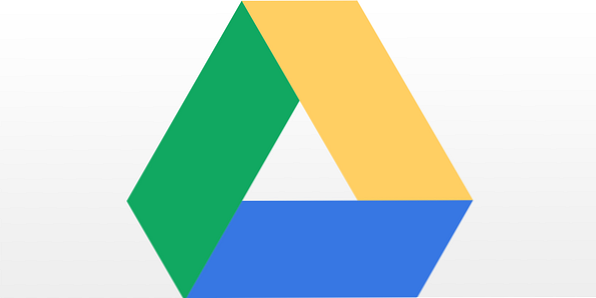
Google Docs hat sich bei Google Drive niedergelassen. Nach einem Jahr ist es also an der Zeit, sich daran zu gewöhnen, den neuen Kontonamen zu verwenden. Einige digitale Gewohnheiten sind schwer zu verkraften, und in meinem Fall finde ich, dass es immer noch Tritte gibt, wenn ich es weiterhin beim alten Namen nenne. Ich bin einer der Nachzügler hier. Aber es gibt auch eine Sache, die sich nicht geändert hat - mein ständiges Vertrauen in Google bei meiner Web-Recherche. Google Drive rüttelt zwar fest hinter Microsoft Office, aber Google Drive fügt den Beinen Muskeln hinzu. zumindest genug, um einem Schriftsteller-Forscher mit den grundlegenden Funktionen zu helfen, die er für seine Arbeit benötigt.
Die Verwendung von Google Drive für Ihre Forschungsarbeit bietet einige Vorteile. Es ist kostenlos und von überall verfügbar. Jeder mit einem Google-Konto hat es standardmäßig. Gebunden an Ihr Google-Konto erhalten Sie eine Reihe von Optionen für die Zusammenarbeit. Von hier aus wird es nur besser, da Sie das Forschungstool verwenden können, um alle Ihre Probes und Quests zu aktivieren.
Die zwei Vorteile des Forschungstools
Ein reibungsloser Arbeitsablauf
Das Recherche-Tool in Google Drive kann mit einem Google-Assistenten verglichen werden, der Sie bei der Suche nach relevanten Inhalten, Bildern, Karten und anderen Informationen in Ihrem Dokument unterstützt. Stellen Sie sich dies als eine Erweiterung der Google-Suche vor, mit deren Hilfe Sie im Web navigieren können, ohne den Fokus von dem Dokument zu verschieben, an dem Sie gerade arbeiten. Da Sie gleichzeitig schreiben und recherchieren können, wird Ihr Denkprozess nicht durch den ständigen Wechsel von der Forschung zum Schreiben unterbrochen. Dadurch können Sie sich ein paar Sekunden lang rasieren und Ihre Produktivität steigern.
Ihre Referenzen zitieren
Das Recherchetool tritt in den Vordergrund, wenn Sie die Informationsquellen angeben müssen. Mit einem einzigen Klick können Sie automatisch formatierte Zitate in Ihr Dokument einfügen. Durch das Zitieren von Quellen wird die Glaubwürdigkeit Ihres Dokuments verbessert und gleichzeitig auf die Daten hingewiesen, die aus sekundären Datenerhebungsmethoden wie Online-Artikeln, Pressemitteilungen, Blogs usw. stammen. Zitationen sind ein organisatorischer Schlüssel für ein gutes Dokument und wenn Sie es versuchen einmal, wissen Sie, dass es recht lange dauert, um es richtig zu machen. Es gibt viele Zitierwerkzeuge. Mit Citelighter schnell Informationen recherchieren, organisieren und automatisch zitieren. Mit Citelighter schnell recherchieren, organisieren und Informationen automatisch mit Citelighter zitieren. Es gibt Web-Textmarker-Werkzeuge und dann auch Zitierwerkzeuge. Beides sind verschiedene Arten von Lernhilfen. Ein neues Firefox-Plug-In oder kurz als Firefox-Symbolleiste bezeichnet. Diese beiden Optionen sind online verfügbar. Google Drive bietet Ihnen jedoch eines.
Lassen Sie uns im Hinblick auf diese beiden Vorteile ein neues Dokument mit dem Forschungstool erstellen.
Forschungsdokument erstellen
Melden Sie sich mit Ihrer Google-ID bei Google Drive an. Klicken Sie auf die rote Schaltfläche Erstellen, um ein leeres Dokument zu öffnen. Sie können auch mit einer Präsentation beginnen.
Nach der Eingabe einiger Informationen (oder sogar zu Beginn) können Sie das Recherchetool auf drei Arten aktivieren.
- Von Werkzeuge - Forschung.
- Mit einer Tastenkombination (für PC: Strg + Alt + Umschalttaste + I, für Mac: Strg +? + Umschalttaste + I).
- Wählen Sie im Kontextmenü ein Wort aus und klicken Sie mit der rechten Maustaste darauf.

Wie Sie in der Abbildung unten sehen können, öffnet sich rechts der Bereich Forschung. Wenn Sie einen Inhalt eingegeben haben, erkennt er automatisch den Kontext und liefert einige erste Ergebnisse. Sie können Ihre Suche hier fortsetzen, indem Sie ein Stichwort eingeben.

Das Recherchetool bietet Ihnen eine Vielzahl von Funktionen, um sich mit allen Informationen zu bewegen. Hier ist eine Übersicht von zehn Funktionen…
1. Klicken Sie auf die bidirektionalen Pfeile, und navigieren Sie durch alle von Ihnen durchgeführten Suchen.

2. Die Suche ruft auch relevante Informationen aus Ihrem Google Mail-Posteingang ab.
3. Fahren Sie mit der Maus über ein Suchergebnis und klicken Sie auf die Schaltfläche Vorschau, um einen Einblick in die jeweilige Webseite zu erhalten. Sie können darauf klicken, um es in einem neuen Browser-Tab zu öffnen.

4. Ziehen Sie den ausgewählten Text aus dem Recherchetool in den Hauptteil Ihres Dokuments.
5. Klicken Sie auf Einfügen Link, um einen Link zur Quellwebsite in den Hauptteil Ihres Dokuments einzufügen.
6. Klicken Sie auf Zitieren, um den Verweis auf das Quellmaterial als Fußnote einzugeben. Sie können zwischen MLA-, APA- und Chicago-Zitierstilen wählen. Zitierstile gelten für Webergebnisse, Bilder, Zitate und Artikelzitate.
7. Filtern Sie Ihre Ergebnisse (siehe Abbildung unten) und beschränken Sie sich auf die Ergebnisse, die Sie einschließen möchten.

8. Sie können Ihre Ergebnisse nach Bildern filtern und urheberrechtlich freie Bilder in Ihr Forschungsdokument aufnehmen. Im Vorschaubereich können Sie ein Bild auschecken, bevor Sie es einfügen. Die Bildverknüpfung wird auch in der Fußnote automatisch entsprechend dem ausgewählten Zitierstil zitiert.

9. Verwenden Sie das Wörterbuch des Recherche-Tools, um nach Definitionen, Synonymen und Verwendungsbeispielen zu suchen. Sie können auch zu gehen Tools - Definieren.
10. Das Recherchetool greift auch Dokumente, Präsentationen und Kalkulationstabellen Ihres Laufwerks, Bilder aus Picasa und Beiträge aus Ihrem Google+ Stream an. Sie können sie zur Aufnahme aus dem allgemeinen Suchstrom abrufen oder durch Auswahl von Persönlich filtern.
Andere Google Drive-Funktionen, die Sie für ein Forschungsprojekt verwenden können
Es versteht sich von selbst, dass Google Drive auch eine kollaborative Umgebung ist. Sie können Ihr Dokument mit anderen teilen und gemeinsam an einem Forschungsprojekt arbeiten. Die Freigabe ist so einfach wie ein Rechtsklick auf den Dokumenttitel in Drive und das Einladen anderer Personen per E-Mail.
Es gibt eine Bibliothek mit Google Apps. Mit integrierten Apps das Beste aus Google Drive. Mit integrierten Apps das Beste aus Google Drive. Mit Google Drive können Sie Dateien zwischen Ihren Computern synchronisieren. Dies ist jedoch nur eine der vielen Funktionen. Google möchte, dass Google Drive Ihre neue Cloud-Festplatte ist, auf die von jedem Gerät aus zugegriffen werden kann. Um… Lesen Sie mehr, das Sie im Google Drive-Ökosystem verwenden können, um Ihre Recherche zu unterstützen. Jede App, mit der Sie eine Verbindung herstellen, wird sofort im Menü Erstellen hinzugefügt. Angela erwähnte MindMup. MindMup ausprobieren. Mind-Mapping über Google Drive. MindMup. Mind-Mapping über Google Drive. Wenn Sie jemals versucht haben, eine Mindmap für Ihre Brainstorming-Sitzungen zu erstellen, wissen Sie, dass die Verwendung des richtigen Tools unerlässlich ist. Es gibt viele Sites mit Mindmapping-Tools, aus denen Sie wählen können, und wählen Sie zwischen ihnen… Read More als mögliche Brainstorming-Lösung mit Hilfe von Mindmaps. Sie können Drive Notepad für spontane Notizen verwenden. Ich würde die Vorlagengalerie von Google Docs empfehlen, die zur schnellen Verwendung hunderte von Vorlagen enthält.

Sie können die Suchfunktion verwenden, um forschungsspezifische Vorlagen wie die Vorlage für MLA-Stilforschungspapier oder eine Hintergrundforschungsplanvorlage unter den Hunderten zu erhalten. Mit den Vorlagen können Sie schnell loslegen und Ihre Bearbeitungszeit mit einem Forschungsprojekt verbessern.
Schließlich können Sie das Untersuchungsdokument und alle anderen von Ihnen erstellten Dokumente in einen separaten Ordner verschieben. Dieser organisatorische Schritt am Anfang sollte die Gewohnheit sein, wenn Sie später vermeiden möchten, einen Stapel von Dokumenten zu durchsuchen.
Google Drive ist eines dieser Recherchetools, das genau dort verfügbar ist und kostenlos zur Verfügung steht. Vielleicht wird es im Schema der Dinge ignoriert ... aber wir unterschätzen seinen Nutzen zu unserem eigenen Verlust. Es gibt viele Möglichkeiten, Ihr nächstes Forschungsprojekt zu erobern. Erobern Sie Ihr nächstes Forschungsprojekt. Die einfache Art mit diesen Tools. Erobern Sie Ihr nächstes Forschungsprojekt. Die einfache Art und Weise, ob Sie mit diesen Tools arbeiten. Egal, ob Sie in der Schule sind oder einen Job haben an einem oder anderen Punkt zu forschen. Und wenn Sie wie die meisten Menschen sind, müssen Sie mehrere… Read More. Die Frage ist, ob Sie Google Drive als Ross verwenden. Erzählen Sie uns von Ihrer Liebes- oder Hassbeziehung zu Google Drive. Welche anderen Tipps könnten Ihrer Meinung nach bei der Recherche oder beim Schreiben der Produktivität helfen??
Erfahren Sie mehr über: Google Text & Tabellen, Google Drive, Tipps zum Schreiben.


